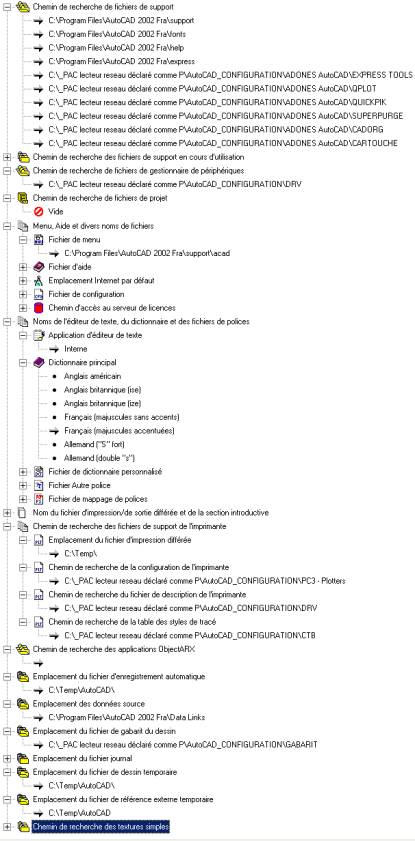AutoCAD – PC3 / PMP
en local et sur le réseau
Déf :
PC3 = Fichier de configuration de la mise
en page des espaces papiers
Configuration – PC3 en
local
Mettre les PC3 et PMP dans le répertoire : C:\Program
Files\AutoCAD 2005 Fra\Plotters Et contrôler dans les options que le chemin est : C:\Program
Files\AutoCAD 2005 Fra\Plotters Autrement mettre les PC3 et PMP dans le répertoire
indiqué dans les options IL EST AVANTAGEUX DE METTRE LES PC3 SUR UN SERVEUR DE
FICHIER ET DE FAIRE POINTER TOUS LES PROFILS DE DESSINATEURS DESSUS.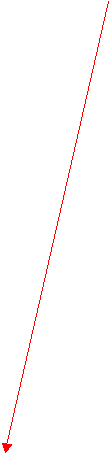
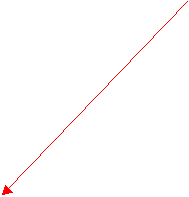
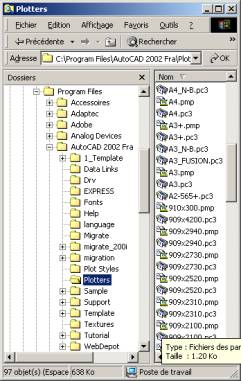

Configuration – PC3 en
reseaux
Déf
: Fichier de configuration de la mise en page des espaces papiers
Configuration
d’un format qui peut être standard ou personnalisé, revenant souvent.
Ex :
A4, A3, A2, A1, A0, 909x0420, etc.
Le but est qu’il soit possible de s’échanger des fichiers entre
bureaux,
ou entre lieux d’impression différent dans une même entreprise
sans avoir à refaire chaque fois la configuration des onglets
pour que ça sorte sur la bonne imprimante.
Le
type d’imprimante ainsi que le driver employé est stocké dans le PC3, pour ce
faire, il faut sélectionner une fois l’imprimante pour chaque PC3.
Une
fois définit, une imprimante peut être déplacée, changer de nom ou être
différente en fonction des bureaux, il n’y aura qu’a refaire les PC3 et tous
les fichiers seront réimprimable sans refaire la configuration.
Toutefois,
pour les formats A3 & A4, Les marges d’impressions changeant en fonction
des modèles, certaines parties du dessin peuvent ne plus être imprimée ( dans
les bords ).
Il
est plus facile de tenir à jour un certain nombre de PC3 sur un serveur de
fichiers que sur chaque poste, un fichier excel contenant les formats
facilitera la remise en fonction rapide des PC3 « corrompus »
par le changement de driver ou d’imprimantes
Toutefois
si dans un bureau chacun imprime sur une imprimante dans son bureau, (A4, A3)
Le
PC3 en local permttera à chacun d’imprimer sur son imprimante sans reconfigurer
l’espace papier.
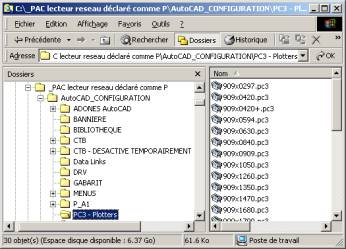
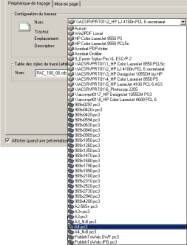

Configuration – AutoCAD – outils - options
![]()
![]()
![]()
![]()
![]()
![]()